Nažalost, često se dešava da korisnik Windowsa treba da preimenuje ili izbriše bilo koje datoteke i fascikle, a sistem odjednom počne da izdaje poruke o grešci 0x80070490 „Element nije pronađen“ bez razloga (na primer, u vezi sa sertifikatima), iako je korisnik siguran da su ove informacije dostupne. Hajde da shvatimo šta učiniti u takvoj situaciji.
Okolnosti u kojima se pojavljuje greška "Nije moguće pronaći ovaj element. Više nije u... (putanja datoteke). Provjerite lokaciju fajla"
Da, zaista, takva greška praćena upozorenjem može se pojaviti vrlo često. Najjednostavnija situacija su predugačka imena datoteka unutar foldera, kada sistem piše da je nemoguće premjestiti, kopirati ili preimenovati takav folder.
I nakon toga se pojavljuje poruka koja nas zanima da ovaj element nije mogao biti pronađen. Kako ukloniti ostatke? Uostalom, jasno je da je sistem prilikom kopiranja, premještanja ili brisanja ipak u početku napravio takav pokušaj. Druga stvar je što nije bilo uspješno, što je dovelo do problema.
Ispostavilo se da su fascikle ili datoteke zapravo prisutne na disku, sistem ih više ne prepoznaje u početnoj verziji. Osim toga, poruka "Element nije pronađen" može se pojaviti kada su bilo koje datoteke ili mape blokirane sistemskim procesima (trenutno u upotrebi), recimo, antivirusnim softverom ili istim "Explorerom" (usluga Explorer).
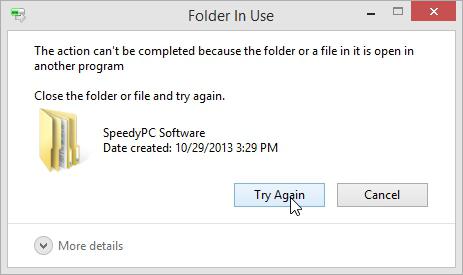
Ponekad situacija može biti drugačija. Na primjer, pokušaj brisanja, preimenovanja ili premještanja može propasti kada niste prijavljeni kao administrator, već u ime drugog korisnika s ograničenim pravima. Vjerovatno nije potrebno objašnjavati da se datoteka sa sistemskim atributima ne može izbrisati, kao ni dokumenti kreirani korištenjem administratorskih prava na glavnom računu. Ovdje se pojavljuje poruka "Ne mogu pronaći ovu stavku". Kako izbrisati takve datoteke, sada ćemo shvatiti.
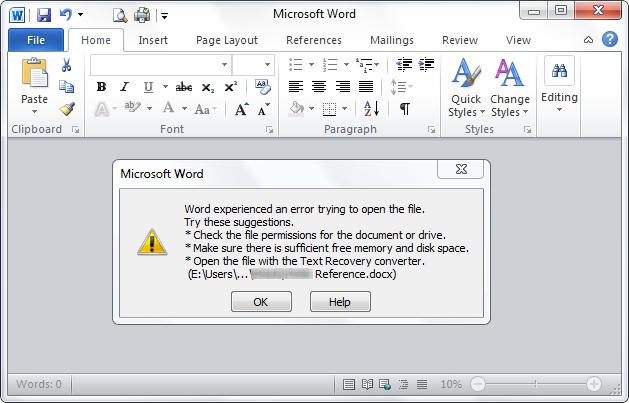
Osim toga, također je vrijedno napomenuti da se takve greške mogu pojaviti nakon preimenovanja, recimo, uredskih dokumenata. Programi, u pravilu, pamte nekoliko posljednjih datoteka, pa se prilikom korištenja brzog otvaranja jedne od njih mogu pojaviti i neugodne situacije kada aplikacija jednostavno ne pronađe datoteku koju tražite na navedenoj putanji.
Najjednostavniji način da popravite grešku
Prije svega, svaki korisnik treba da zna da čak i posjedovanje administratorskih prava nije uvijek garancija uspješnog brisanja, preimenovanja ili premeštanja zaključanih datoteka, jer neke datoteke i mape sistemske prirode imaju duga imena. I samo elementi s kratkim nazivima koji su obično nedostupni korisniku podliježu brisanju.
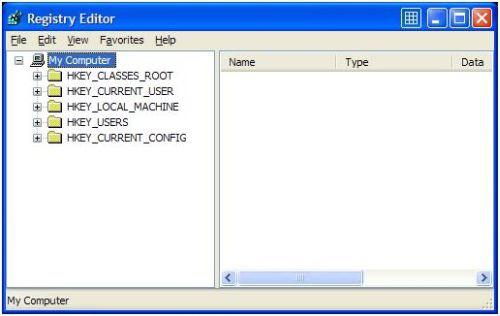
S druge strane, možete koristiti najjednostavniji metod, a to je dodavanje nekih unosa u sistemski registar. Tako se, na primjer, datoteke FolderDescription-x86.reg (za 32-bitne verzije Windows OS) i FolderDescription-x64.reg (za verzije Windowsa sa 64-bitnom arhitekturom) savršeno nose s takvim problemom. Ako na terminalu računara nema takvih datoteka (a to u pravilu jesu), lako se mogu preuzeti s Interneta. Ne brinite, neće se dogoditi ništa strašno, ali možete biti zagarantovani da ćete se riješiti greške "Nije moguće pronaći ovaj element". Kako izbrisati fajlove nakon toga? Na standardan način. Samo i sve.
Ostaci "smeća" nakon deinstaliranja aplikacija
U nekim slučajevima, greška se može pojaviti kada je nepotpuna.Često se dešava da "nativni" deinstalator programa ili standardni Windows InstallShield čarobnjak ne ukloni u potpunosti sve komponente, što podstiče korisnika da neke datoteke izbriše ručno. Vrlo često se to odnosi na sam deinstalacijski program uninstall.exe.
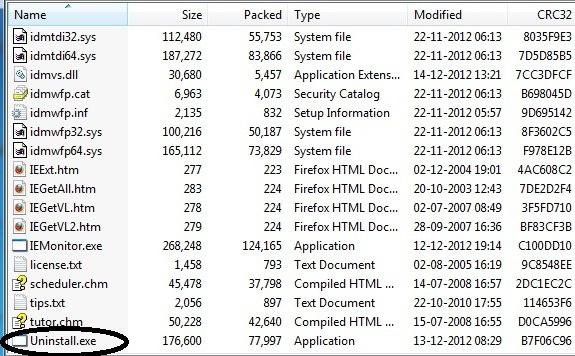
U tom slučaju može se prikazati i poruka da element nije pronađen. ispravno i potpuno, tako da u sistemu ne ostane nepotrebno smeće u obliku zaostalih datoteka ili ključeva registratora? Vrlo je jednostavno: bolje je koristiti deinstalatore kao što je iObit Uninstaller, koji uklanjaju apsolutno sve softverske komponente, kao i unose u sistemskom registru i ključeve koji se ne mogu ukloniti uobičajenom metodom (Forced Uninstall).
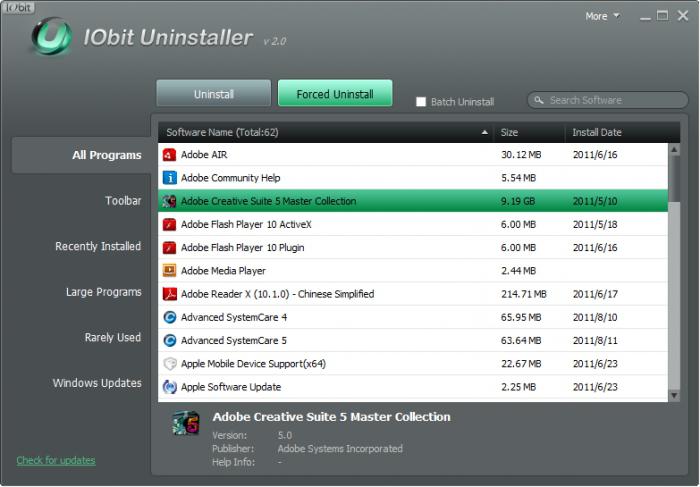
Da, i prekapati po registru u ručnom načinu rada, također, ne želim. Štaviše, ovo je nepoželjno.
Dodatni načini za uklanjanje tvrdoglavih datoteka
Među najčešćim metodama za brisanje datoteka i mapa koje se ne mogu izbrisati je korištenje posebnog uslužnog programa Unlocker, kao i direktno brisanje elemenata sa sistemskim atributima pomoću kratkog imena. U principu, obje metode su dobre. Međutim, prosječan korisnik će morati malo da se pozabavi imenima.
Program Unlocker
Aplikacija Unlocker je univerzalna opcija za rješavanje mnogih slučajnih situacija. U stvari, program je svojevrsno sredstvo za otključavanje pristupa bilo kojem elementu sistema, nakon čega će biti moguće izvršiti potrebne radnje.
Po pravilu, sam program je već uključen u OS Windows 7. Ako nije na računaru, lako se može pronaći i preuzeti sa Interneta.
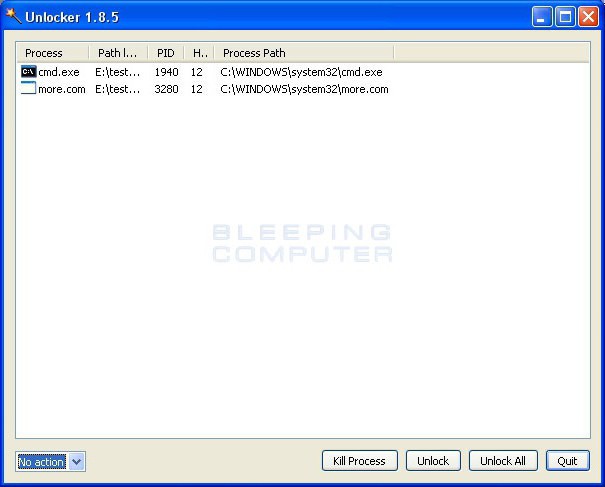
Kada uđete u isti standardni "Explorer" Windows, pojavit će se odgovarajuća komanda "Otključaj sve". Aplikacija će zaustaviti sve procese povezane s određenom datotekom, nakon čega se može izbrisati ili preimenovati bez ikakvih problema. Možete, naravno, završiti povezane procese u "Task Manageru", ali jednostavno nije preporučljivo to učiniti, jer jedan proces može biti odgovoran za rad nekoliko programa i koristiti mnogo datoteka (na primjer, dynamic libraries.dll) . A ispravan završetak procesa u ovom slučaju nije zajamčen.
Brisanje datoteka i foldera sa sistemskim imenima
Nešto komplikovanija metoda, ali ne manje efikasna, je korištenje kratkih naziva datoteka i mapa. Pretpostavimo da tokom operacija sa sistemskom datotekom dođe do greške zbog činjenice da ovaj element nije mogao biti pronađen. Kako ga ukloniti ovom metodom, pokušat ćemo to shvatiti.
Prije svega, da biste deinstalirali, morat ćete koristiti ili meni Pokreni. Recimo da imamo datoteku pod nazivom "111" koja se nalazi u folderu Program Files na C disku. Komanda za brisanje će izgledati ovako: DEL \\.\C:\Program Files\111. Za fasciklu pod nazivom "111" koja se nalazi na istoj adresi, komanda ima oblik RD \\.\C:\Program Files\111.
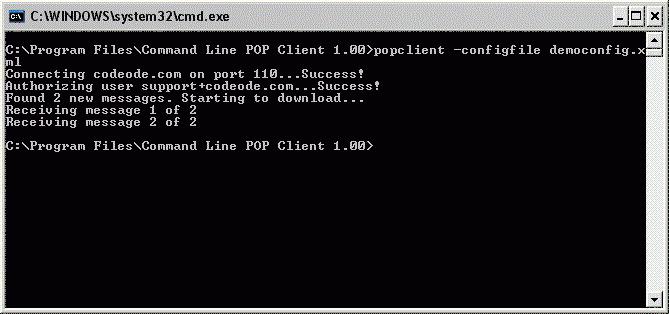
Ova metoda možda neće raditi kada trebate znati kratko ime datoteke ili mape. U tom slučaju, nakon pokretanja komandne linije (cmd.exe), prvo morate izvršiti liniju slovo CD drajva:\put do datoteke ili foldera\ /d, a zatim da dobijete kratko ime - naredbu DIR /X /N . Nakon što se zna traženo ime, fascikla ili datoteka se mogu izbrisati kao što je gore opisano.




